word2016中尾注快速添加、修改和删除
1、 尾注一般位于文档的末尾,列出引文的出处等。
脚注一般位于页面的底部,一般是作者信息的介绍,也可以作为文档某处内容的注释。
2、打开一篇论文
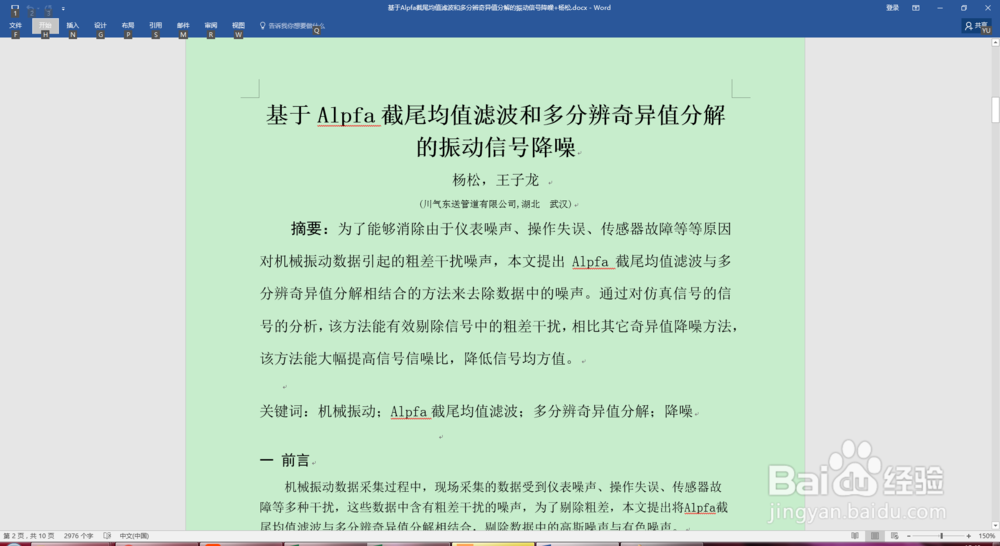
3、将光标定位到作者姓名后面

4、1.选择引用工具栏
2.选择插入脚注选项
(也可以将上面两部合并一步操作,使用快捷组合按键Alt+Ctrl+F)

5、操作完上步,文档底部会出现一条横线,横线下面是光标,提示输入相关信息,输入完信息后,保存后,即插入的了尾注。其效果图如下:
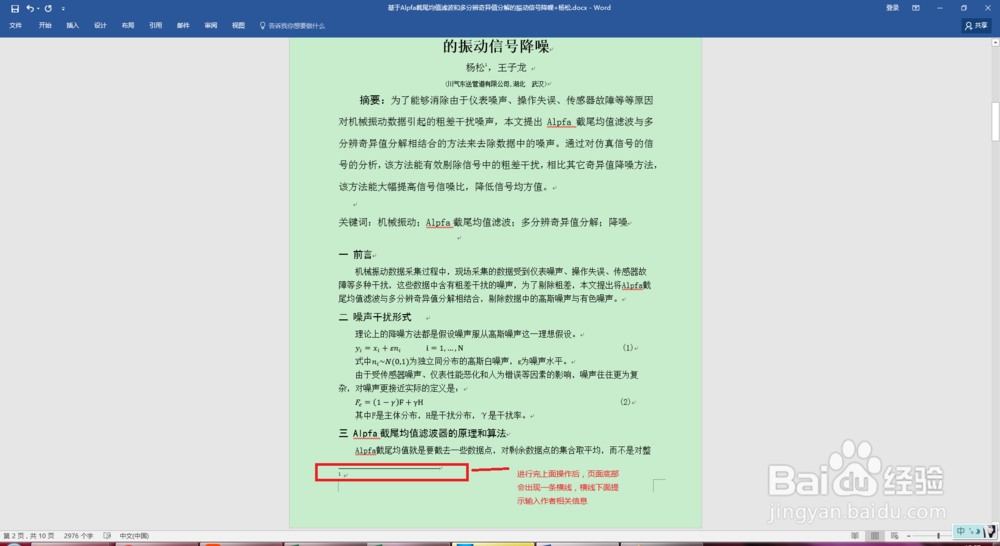
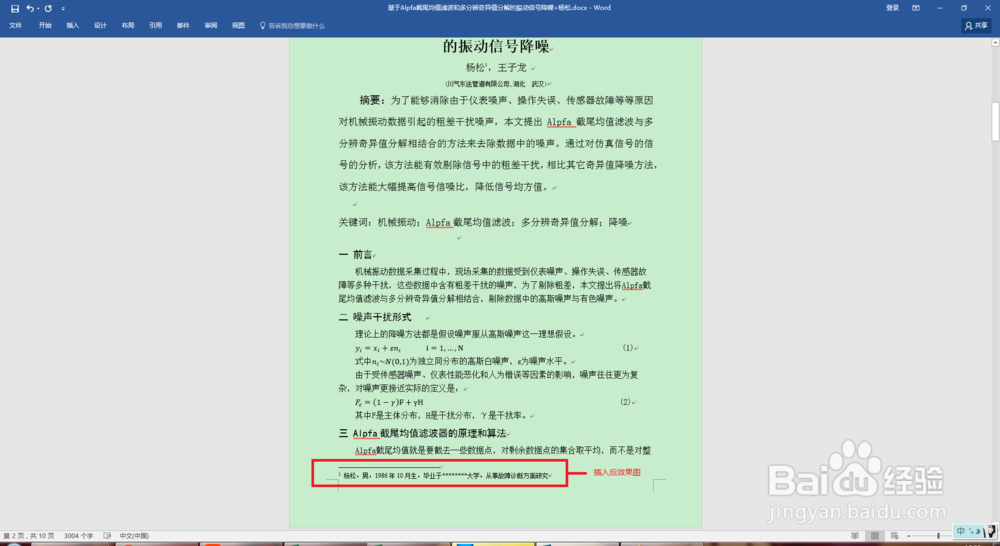
1、删除尾注:光标定位于插入的尾注的地方,按下删除键,删除尾注标号就可以了
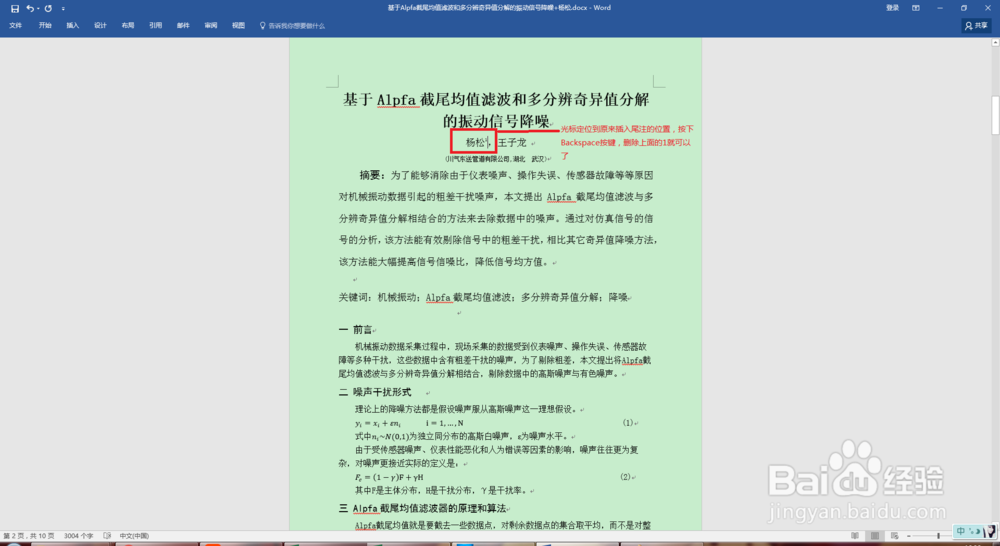
1、尾注的修改:选中尾注标号

2、1.在word顶端先中引用工具栏
2.按下插入脚注选项卡右下脚有个小箭头的方框

3、在弹出的选项卡里修改相关的参数即可
最后祝学习顺利,工作顺利!
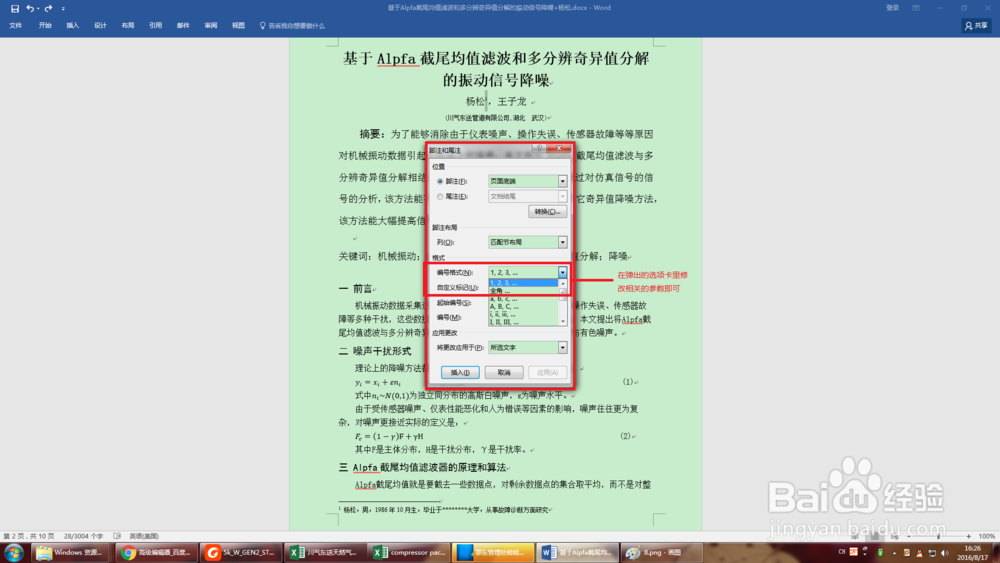
声明:本网站引用、摘录或转载内容仅供网站访问者交流或参考,不代表本站立场,如存在版权或非法内容,请联系站长删除,联系邮箱:site.kefu@qq.com。
阅读量:114
阅读量:166
阅读量:76
阅读量:133
阅读量:196